¿Cómo puede eliminar todos los datos confidenciales de su computadora con Windows, unidad flash USB o tarjeta SD? Si se enfrenta a este problema, puede utilizar el Borrado de datos para recuperar sus datos en su PC.
- Parte 1: Cómo descargar e instalar el borrado de datos
- Parte 2: Cómo borrar un disco duro o una unidad USB en una PC
- Parte 3: Cómo borrar una partición en la PC
- Parte 4: Cómo limpiar el espacio libre en la PC
- Parte 5: Cómo destruir archivos por completo
- Parte 6: Cómo crear un dispositivo USB de arranque
Parte 1: Cómo descargar e instalar el borrado de datos
Paso 1: Vaya a la página web de Borrado de datos y haga clic en " Probar gratis " > " Descarga gratuita " para descargar el software en su PC.
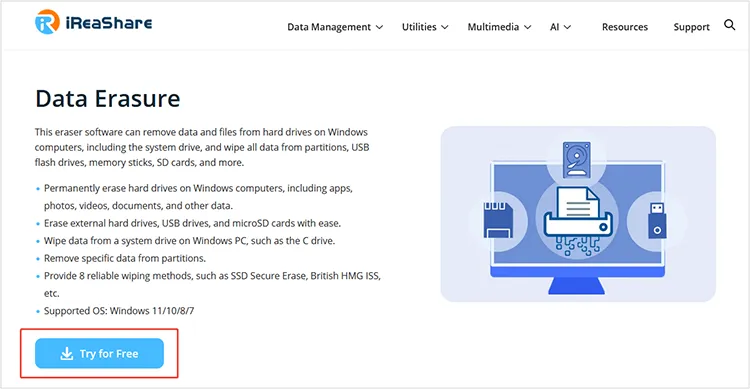
Paso 2: Después de descargarlo, haga doble clic en el archivo para instalar el software de borrado de unidades en la computadora.
Paso 3: Una vez hecho esto, haga clic en " Comenzar ahora " para usarlo.
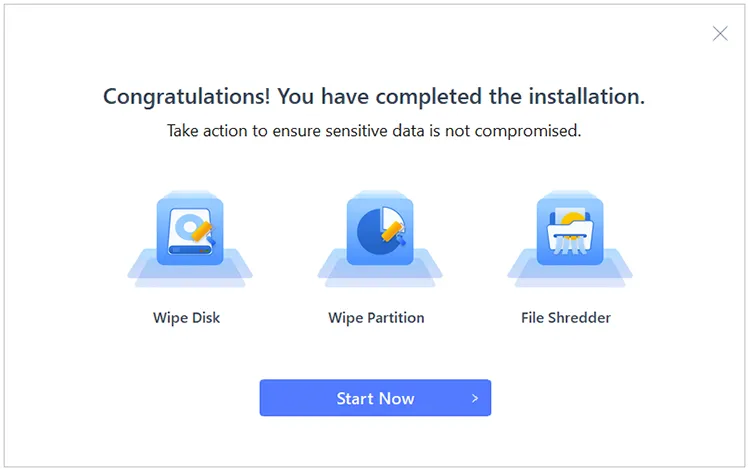
Nota: Si desea utilizar la función de borrado completo, debe comprar una licencia y utilizar el código de licencia para registrar el programa.
Parte 2: Cómo borrar un disco duro o una unidad USB en una PC
Paso 1: Para utilizar este software de borrador de Windows y borrar un disco duro de su PC, haga clic en " Limpiar disco ". Si desea borrar datos de una unidad USB o tarjeta SD, insértela en la PC.
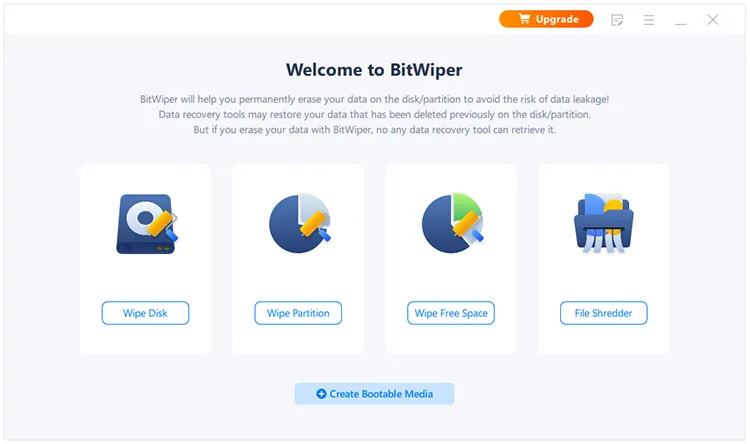
Paso 2: Elija el disco que desee y haga clic en " Siguiente ". Por cierto, solo puedes borrar un disco cada vez.
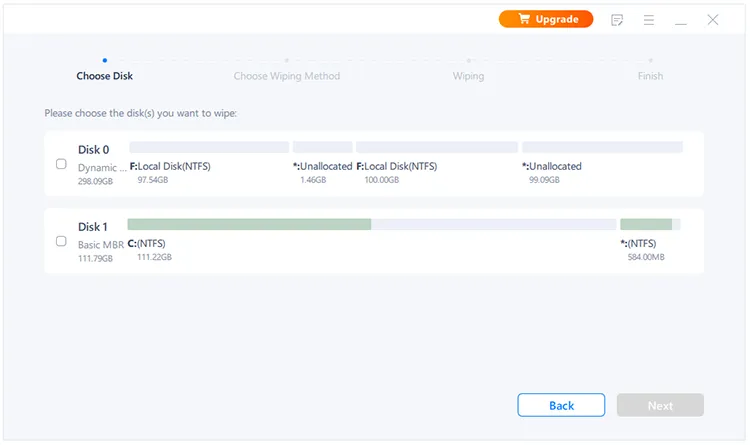
Paso 3: Si elige un disco dinámico, aparecerá una advertencia para su confirmación. Puede hacer clic en " Continuar " para continuar.
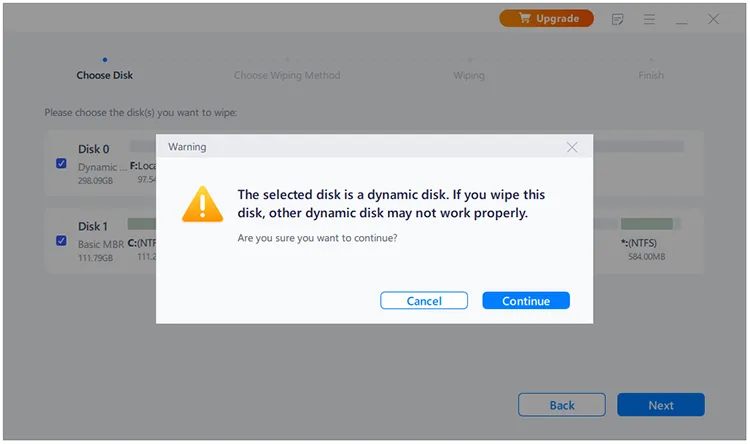
Paso 4: Ahora, elija un método de limpieza según el nivel de seguridad y la velocidad de limpieza.
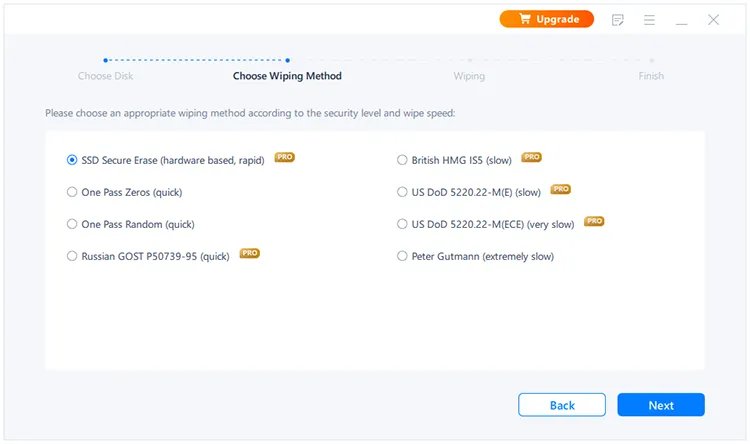
Paso 5: Finalmente, haga clic en " Limpiar " para comenzar a limpiar el disco duro seleccionado. Durante el proceso, es necesario que reinicies tu PC. Haga clic en " Reiniciar " si aparece. Una vez hecho esto, toque " Listo " para finalizarlo.
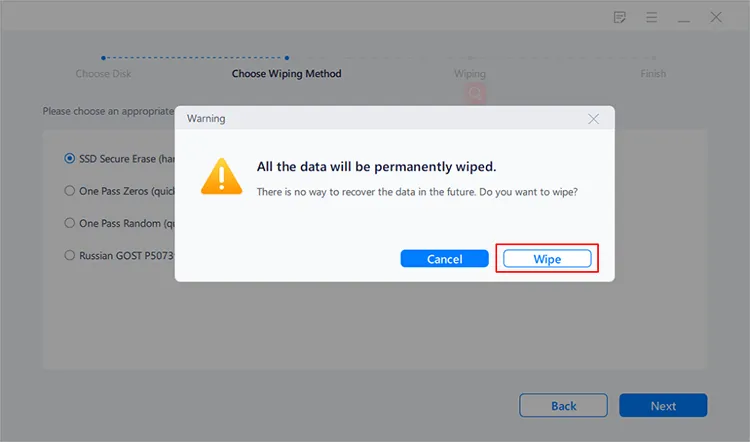
Parte 3: Cómo borrar una partición en la PC
Paso 1: Si desea borrar una partición en su PC, elija " Limpiar partición ".
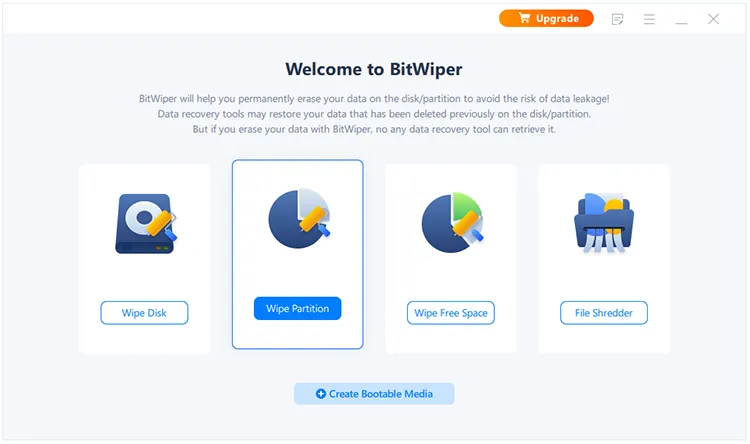
Paso 2: Elija la partición que desee borrar y haga clic en " Siguiente ".
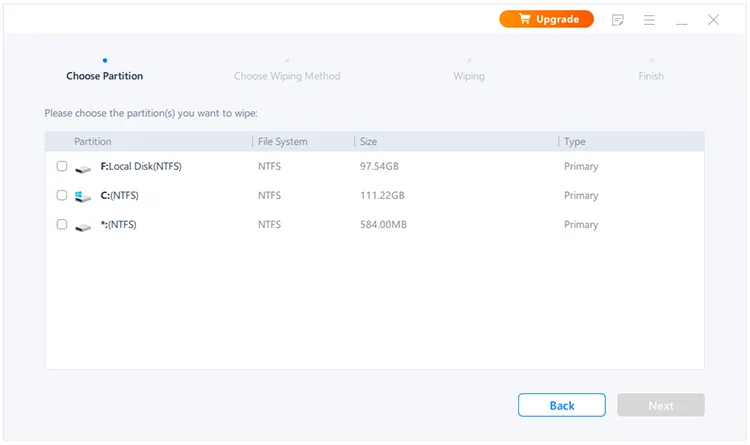
Paso 3: seleccione un método para borrar la partición y toque " Siguiente ".
Paso 4: Luego haga clic en " Limpiar " para comenzar a borrar la partición de su PC. Después de eso, haga clic en " Listo ".
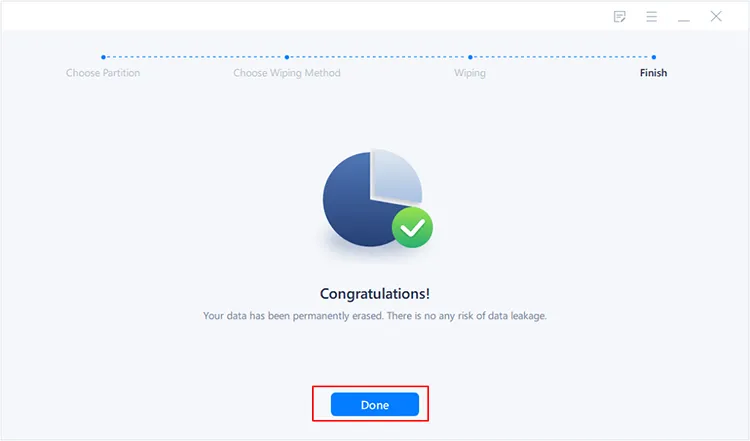
Parte 4: Cómo limpiar el espacio libre en la PC
Paso 1: Si desea borrar los datos eliminados del espacio libre en su PC, puede iniciar el Borrador de archivos de PC y optar por " Limpiar espacio libre ".
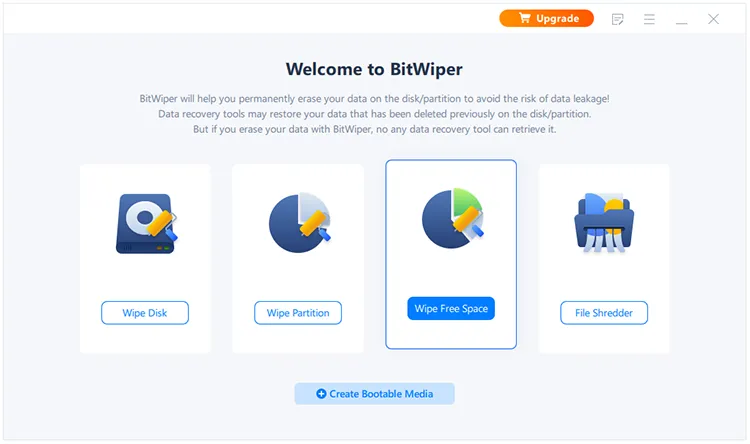
Paso 2: seleccione el disco que desee y haga clic en " Siguiente ". Luego elija un método de limpieza y toque " Siguiente " nuevamente.
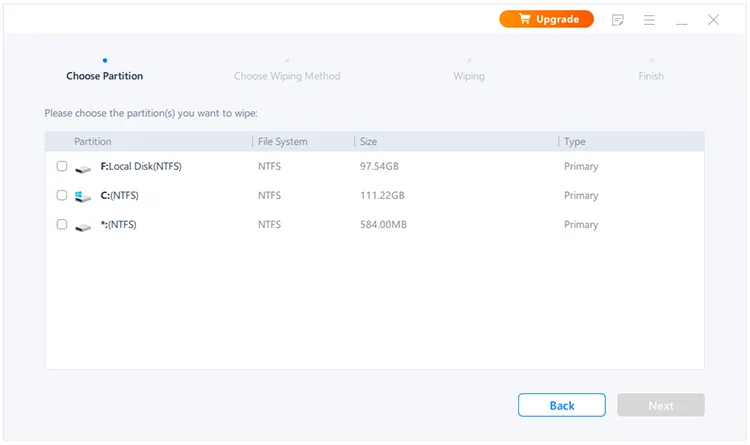
Paso 3: Si se le solicita, haga clic en " Sí " para permitir que el programa acceda a los datos de su PC. Luego comenzará a borrar el espacio libre seleccionado.
Parte 5: Cómo destruir archivos por completo
Paso 1: También puedes utilizar esta herramienta de borrado de datos para destruir completamente los archivos en tu PC. Ejecútelo y elija " Destructor de archivos ".
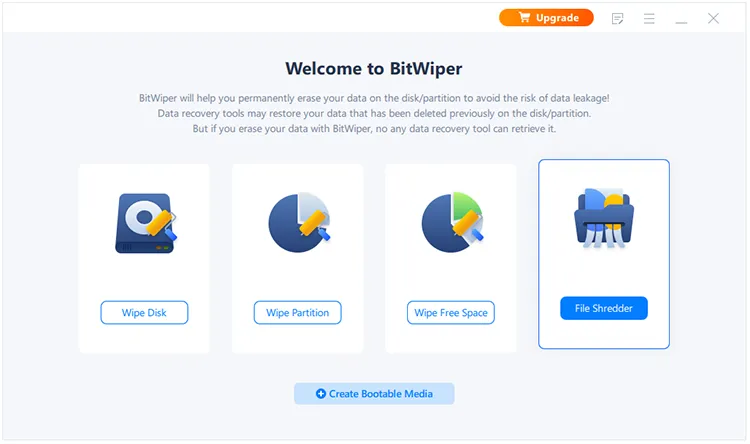
Paso 2: Luego arrastre y suelte carpetas o archivos en el área central, o haga clic en " Agregar carpeta " o " Agregar archivos " para seleccionar los datos que desea destruir.
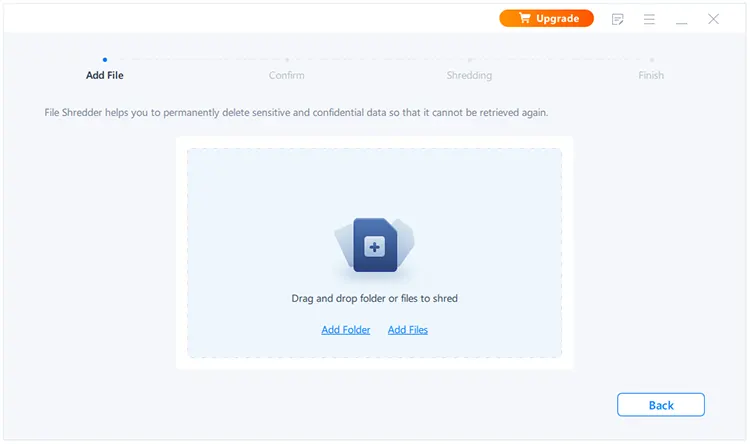
Paso 3: Haga clic en " Triturar " en la parte inferior y el programa triturará los archivos inmediatamente. Después de eso, haga clic en " Listo ".
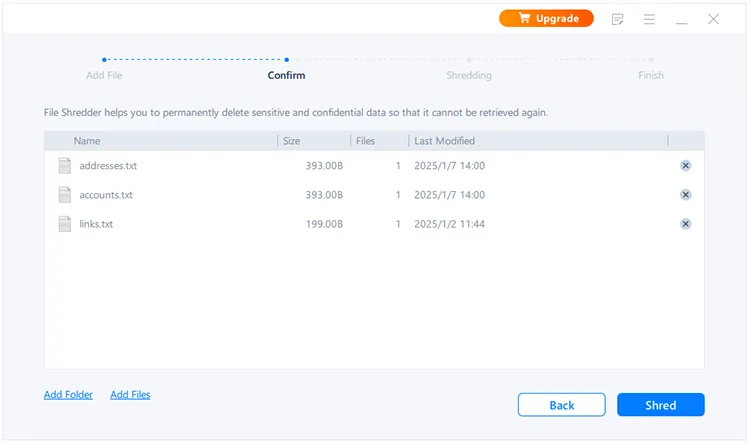
Parte 6: Cómo crear un dispositivo USB de arranque
Paso 1: Ejecute el software en su PC y haga clic en " Crear dispositivo de arranque " en la parte inferior.
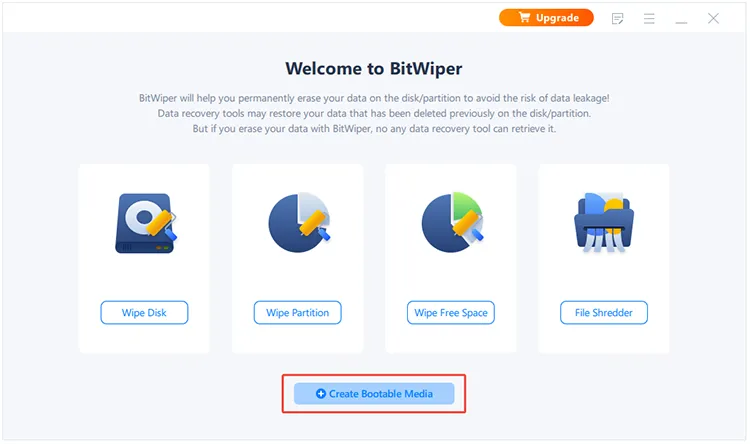
Paso 2: Conecte una unidad USB, CD o DVD a la PC. Luego haga clic en " Examinar " para elegir la unidad o el disco. También puede elegir un archivo ISO. A continuación, toque " Crear ".
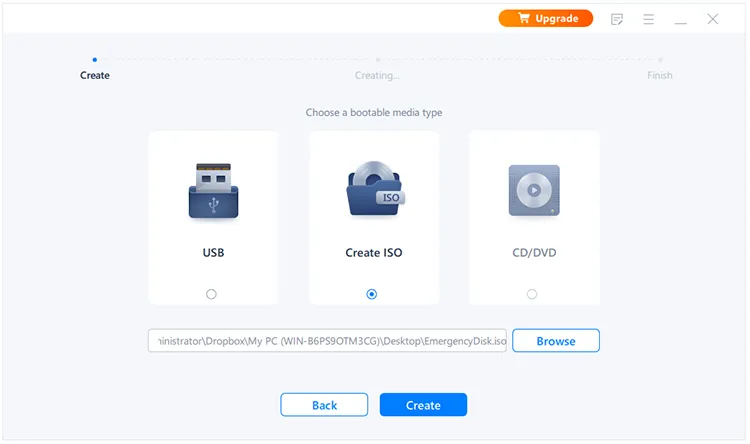
Paso 3: Si se le solicita, haga clic en " Sí " para continuar. Una vez hecho esto, será necesario que reinicies tu PC.
Conclusión
Eso es todo lo que hay en la guía del usuario de Borrado de datos . Proporcionamos instrucciones detalladas para cada función, para que pueda consultar la sección específica que satisfaga sus necesidades. Si tiene más preguntas sobre el software, no dude en dejar un comentario a continuación. Nos comunicaremos con usted dentro de un día hábil.





























































